Mezi jednu z hlavních a nejočekávanějších funkcí, která se v iOS 13 a potažmo také v iPadOS 13 objevila, je tmavý režim, chcete-li Dark Mode. Když Apple již před více než rokem představil macOS 10.14. Mojave, kterého byl tmavý režim součástí, tak bylo víceméně jasné, že se další rok tmavého režimu dočkáme i v rámci našich iPhonů a iPadů. Rok uběhl jako voda a představení nových iPhonů je minulostí, stejně tak jako vydání iOS 13 a iPadOS 13 pro veřejnost. Tmavý režim v nových systémech však není pouhou otázkou jednoho tlačítka, pomocí kterého si jej aktivujete. Pojďme se tedy v tomto článku podívat na všechno, co jste o tmavém režimu v iOS 13 a iPadOS 13 chtěli vědět.
Mohlo by vás zajímat
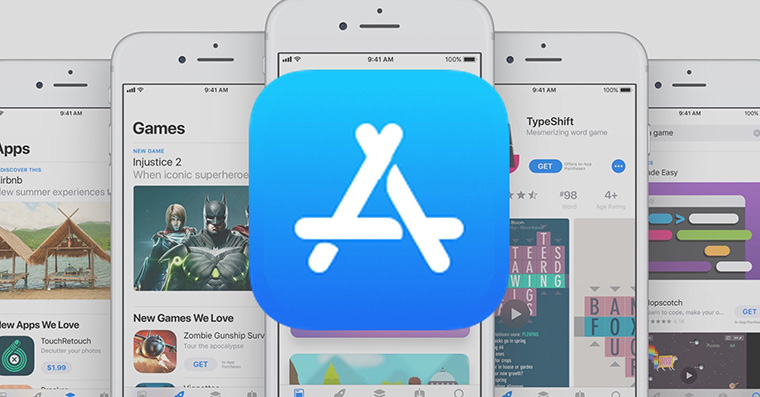
Jak zapnout tmavý režim v iOS/iPadOS 13
Aktivace tmavého režimu je velice jednoduchá. Pokud jste svůj iPhone nebo iPad aktualizovali na novou verzi operačního systému, tak jste si po jeho naběhnutí mohli zvolit, jaký režim budete používat. Pokud jej chcete změnit, anebo pokud jste této volbě nevěnovali pozornost, tak stačí, když v iOS/iPadOS 13 přejdete do nativní aplikace Nastavení, kde rozkliknete možnost Zobrazení a jas. Zde už si můžete jednoduše zvolit, zdali chcete využívat světlý, anebo tmavý režim.
Automatické střídání režimů
Jak jsem zmínil v úvodu, tak integrace tmavého režimu není jen o jediném přepínači. Součástí iOS/iPadOS 13 je také možnost automatického přepínání světlého režimu. K dispozici jsou dva automatické módy – buď necháte samotný systém, aby měnil vzhled uživatelského prostředí, anebo si zvolíte vlastní rozvrh, kde nastavíte, kdy se má režim přepnout na tmavý a kdy zase na světlý. Tuto možnost naleznete opět v Nastavení, kde se přesuňte do sekce Zobrazení a jas. Zde poté stačí aktivovat přepínač Automaticky. Po aktivaci se pod touto záložkou zobrazí možnost Volby, kterou když rozkliknete, tak si můžete zvolit buď Od soumraku do úsvitu, tedy automatické přepínání tmavého režimu v závislosti na soumraku a úsvitu, anebo zvolíte možnost Vlastní rozvrh, kde si poté můžete jednoduše nastavit, kdy se má aktivovat světlý vzhled, a kdy zase tmavý.
Šetří baterii!
Co si budeme, tmavý režim rozhodně není žádnou užitečnou funkcí, pouze zvládne přenést systém a jeho aplikace do tmavého režimu, který se zdá být elegantnější – alespoň tedy na prvních pár dní. Jakmile si na něho zvyknete, tak věřte, že se rádi sem tam vrátíte i na světlý vzhled. Jednu výhodu ale tmavý režim má, zvláště tedy u iPhonů s OLED displejem. U těchto iPhonů totiž dochází k šetření baterie, a to z toho důvodu, že OLED displej zobrazuje černou barvu tak, že displej v černé části jednoduše vypne. OLED displejem disponují následující iPhony: iPhone X, iPhone XS, iPhone XS Max, iPhone 11 Pro a iPhone 11 Pro Max. Pokud vlastníte jakýkoliv jiný iPhone s klasickým LCD displejem, tak baterii tmavým režimem neušetříte.
Mohlo by vás zajímat

Kde všude se tmavý režim projevuje
Pokud si myslíte, že se tmavý režim automaticky projeví ve všech aplikacích, a to jak v těch systémových, tak v těch od třetích stran, tak se mýlíte. Tmavý režim, který aktivujete v Nastavení, se projeví jen a pouze v systémových a nativních aplikacích, tzn. například Poznámky, Připomínky, Zprávy a další. Pokud požadujete, aby se tmavý režim projevil i v jiných aplikacích, například v Messengeru anebo na Twitteru, tak se musíte podívat přímo do nastavení oné aplikace, kde můžete tmavý režim nastavit. Zkrátka a jednoduše, pokud chcete využít tmavého režimu u aplikací třetí strany, tak jej musí uživatelům poskytnou právě vývojáři aplikace, nikoliv Apple.
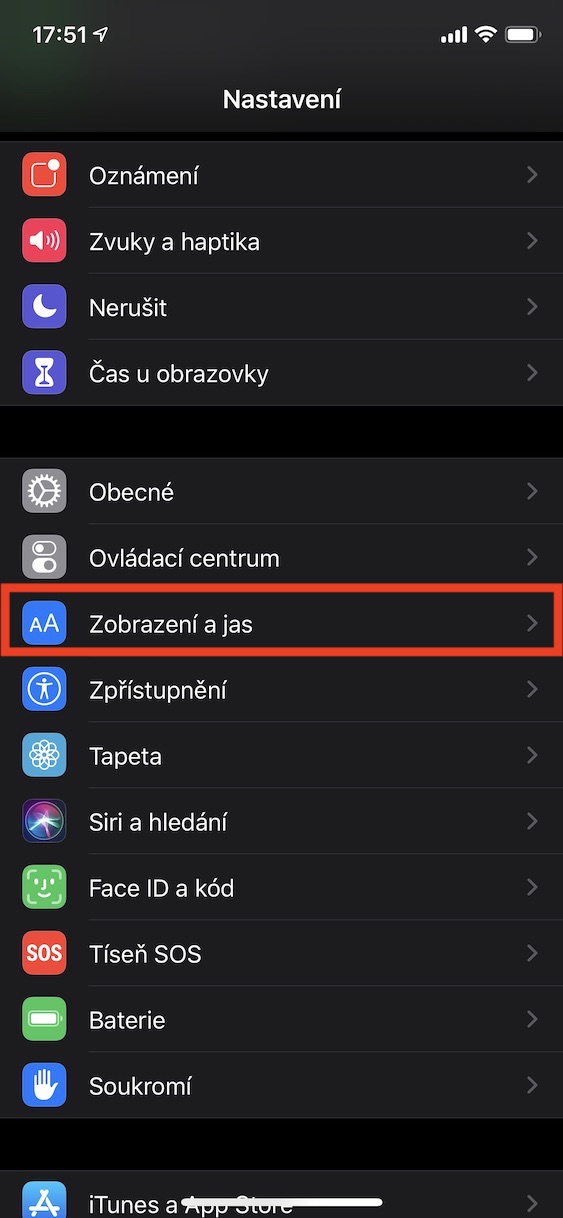
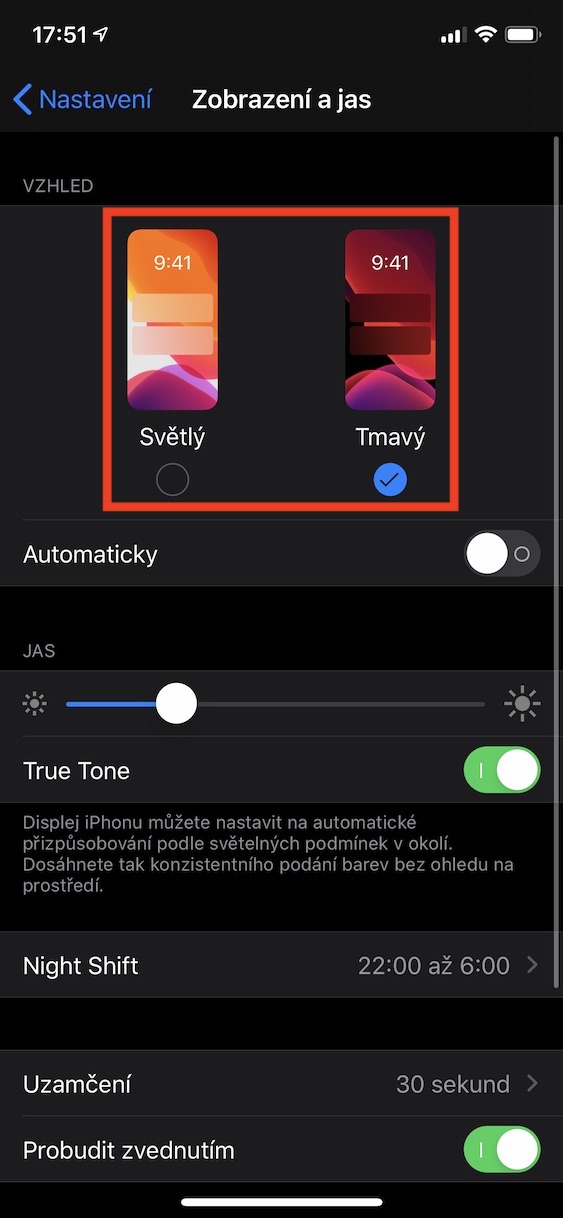
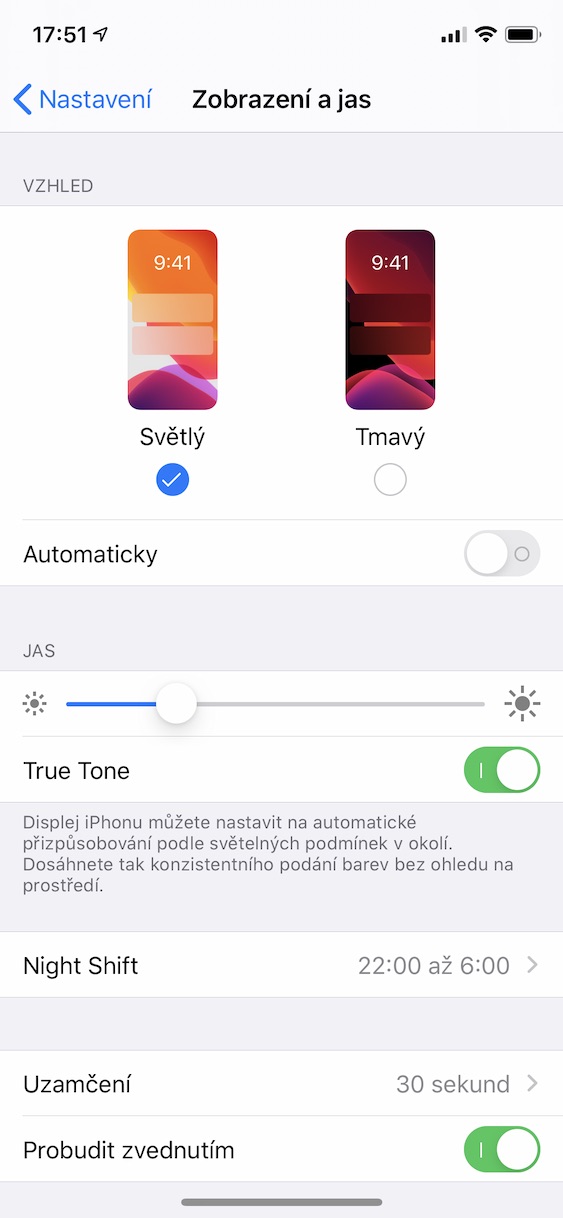
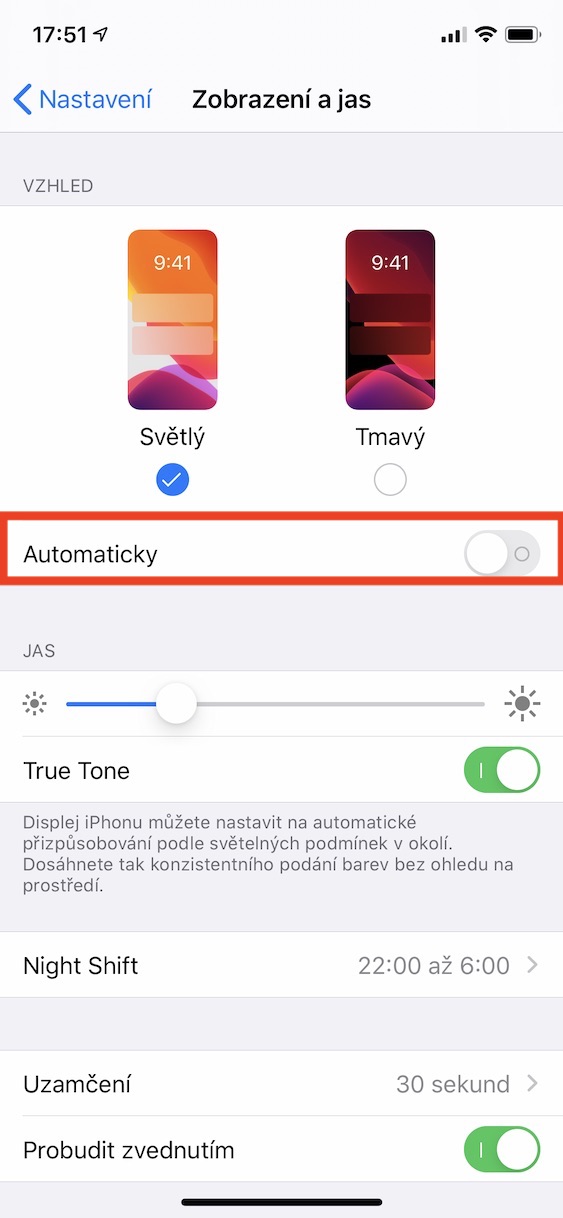
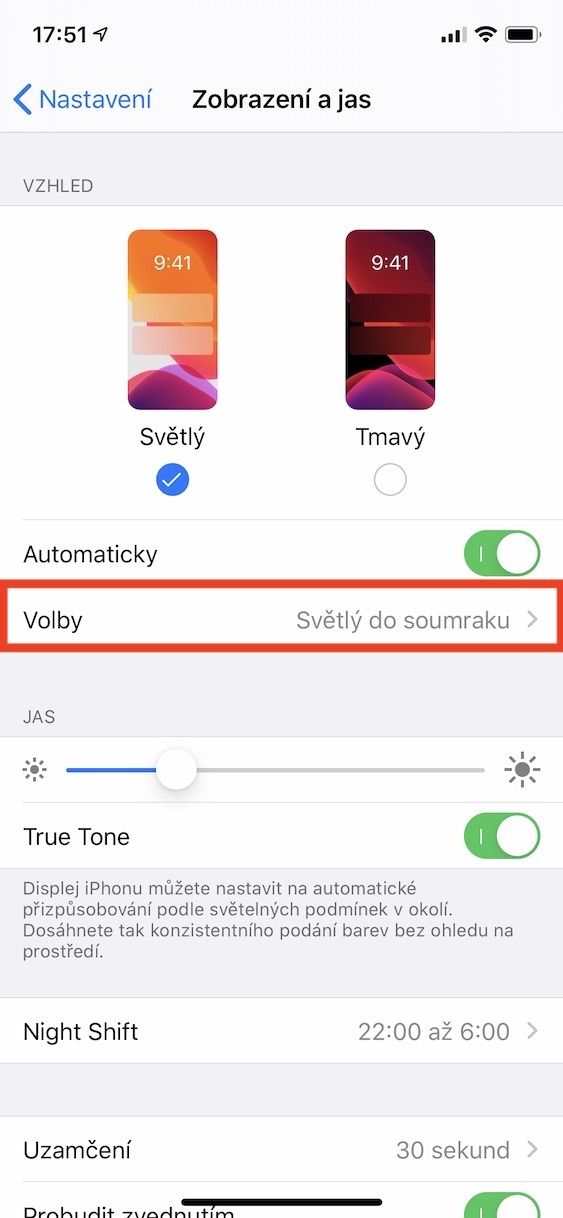
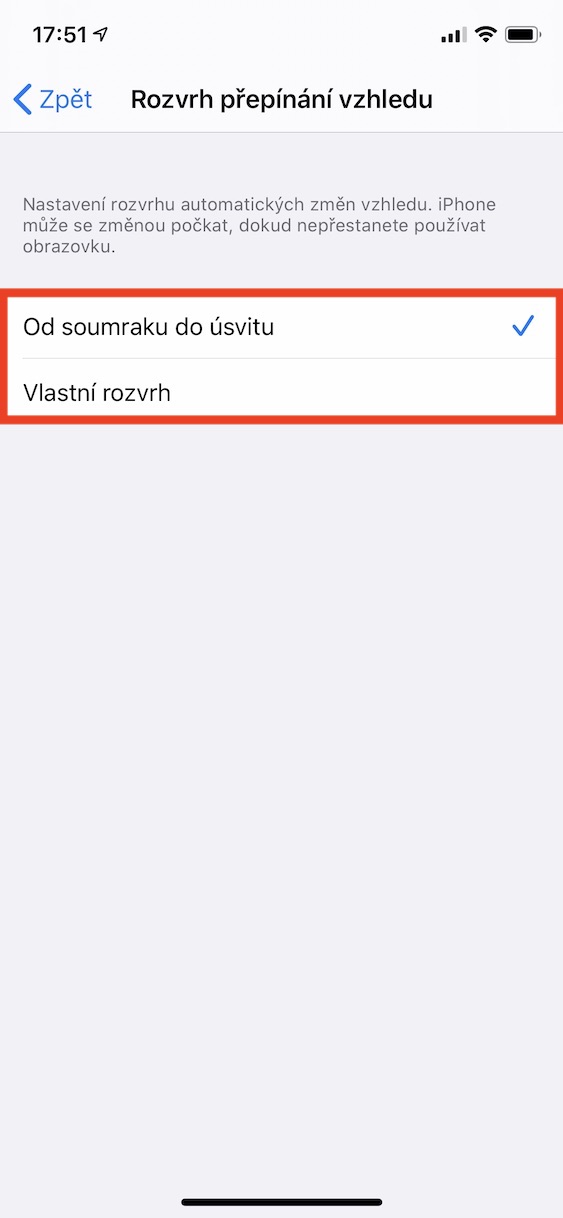
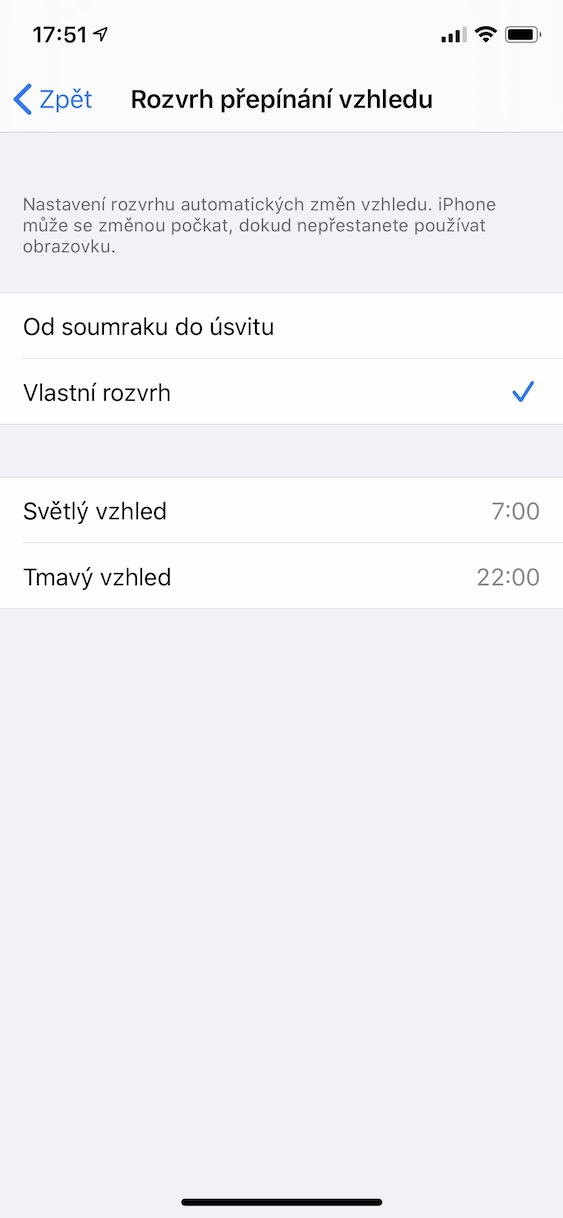



Mám dotaz na redakci. Tmavý/světly mód na stránkách LsA se mne automaticky dle systému prepina pouze na iphonu. Na iPadu a macu ne. Je to záměr, chyba nebo vlastnost? Díky.
je to kapku zabugovane … me se lsa preplo na iphonu do cerne (kdyz jsem mel cerny mod) ale po prepnuti zpet na svetly mod zustal tmavy…
Jen upřesnění k informaci, že jsou podporovány pouze nativní aplikace….
Ono se to má tak, že ty nativní aplikace od Applu už jsou pochopitelně vybuilděny s novým SDK 13 a umí tedy dark mode. Nám také v ideálním případě stačí jen rebuildit aplikaci s Xcode 11 a za minutu práce aplikace zvládá oba dva režimy.
V horším případě je třeba nadefinovat ve storyboardu dva vzhledy, novou sadu ikon atd.
to s tim cernym modem pro aplikace tretich stran je nesmysl
jen vyvojari musi podporu dark modu zahrnout do svych aplikaci (kompilace v novem sdk, pripadne doplnit assety a definice barev pro dark mod), a ty pak prebiraji nastaveni systemu.
aplikace s podporou nativniho dark modu se jiz objevuji v app storu – umi ho treba wikipedie, trip it, onedrive … a seznam se neustale rozsiruje.
Redaktor v článku uvádí, ze tmavý režim není rozhodne žádná užitečná funkce. Hned však doplňuje, ze u iPhonu s OLED displayem šetří baterii.
Zajímavý slovesny obrat!
Klasik by se zeptal – tak je užitečná nebo není?
Užitečnost se totiž nekomparuje s četnosti či počtem produktu apod.!
Takže pokud šetří baterii, JE užitečná!
V článku je také uvedeno ze šetří oči.
hnidopich
Hlavně byly testy, kde se prokázalo, že to v podstatě nic neušetřilo… Jestli tak nějaké malé procento… Něco jako start stop a inteligentní dobíjení v autech :D
Jde taky o to, že opravdu černá část displeje se v systému nachází jen málokde. Kdyby v tmavém režimu bylo všechno doopravdy černé a nesetkávali jsme se s tmavými odstíny šedé, tak by určitě úspora baterie byla větší.